Zabudol som heslo na modemu Rostelecom. Zmeňte štandardné heslo na routeru WiFi spoločnosti Rostelecom
Poskytovateľ Rostelecom má obrovské množstvo účastníkov v celom Rusku. Táto spoločnosť má dohody o partnerstve s veľkým počtom výrobcov sieťových smerovačov, takže nie je dôležité, akú značku máte smerovač. Ak ste si ho zakúpili od spoločnosti Rostelecom, znamená to, že v ňom je špeciálne vyvinutý alebo už prispôsobený firmvér, ktorý vám umožňuje jednoducho konfigurovať rôzne parametre a podľa potreby dostávať pripomienky k konfigurácii od servisnej služby.
Ak ste sa pýtali, ako zmeniť heslo na vašom routeri, pravdepodobne ste sa začali učiť konfiguráciu tohto sieťového zariadenia. Toto však zvyčajne nie je potrebné, pretože smerovač je nastavený tak, aby ste ho pripojili a začali používať internet. Zmena hesla je však správne rozhodnutie.
Takže, ako zmeniť heslo na rôznych modeloch smerovačov? K tomu potrebujete prehliadač, počítač (laptop, tablet, smartphone) pripojený k sieti.
Sagemcom rýchlo
Tieto smerovače sú najobľúbenejšie medzi účastníkmi spoločnosti Rostelecom. Môžete si zakúpiť jeden z rôznych modelov a súčasne spôsob nastavenia bude pre značku ako celok rovnaký. Pokyny na zmenu hesla sú:
1. spustite prehliadač;
4. po zadaní záznamu sa dostanete na hlavnú stránku nastavení. Vyberte sekciu "Nastavenia siete WLAN".
5. Prepnite na kartu Zabezpečenie. 
6. Na pravej strane nájdite parameter hesla WPA / WPA2. Zadajte požadované heslo;
7. Kliknite na tlačidlo "Použiť a uložiť";
8. vľavo vyberte "Správa";
9. Kliknite na záložku "Reload" a počkajte na reštartovanie smerovača.
D-Link DVG-5402SP
Ďalším obľúbeným typom routra medzi účastníkmi je Rostelecom. Tu je návod:
1. spustite prehliadač;
2. v paneli s adresou napíšte adresu 192.168.8.254 (táto adresa je skôr neštandardná a je vhodná pre tento model, u iných modelov je lepšie použiť štandardnú adresu 192.168.1.1) a stlačte Enter;
3. V okne, ktoré sa otvorí, zadajte svoje používateľské meno a heslo a vstúpte do ponuky. Prihlásenie - administrátor, heslo - nechajte prázdne; 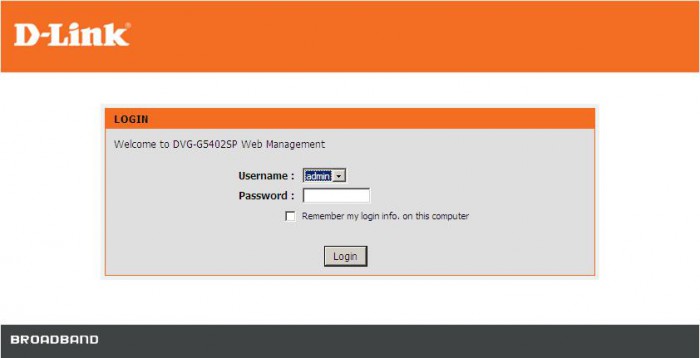
4. po zadaní záznamu sa dostanete na hlavnú stránku nastavení. V ľavej časti vyberte sekciu "Nastavenie".
5. Medzi jednotlivými sekciami zvoľte "Nastavenia bezdrôtové pripojenie"(" Nastavenie bezdrôtového pripojenia ");
6. Prejdite na kartu "Security" ("Zabezpečenie bezdrôtového pripojenia");
7. Nájdite parameter "Prístupový kód" ("Predbežne zdieľaný kľúč"). Zadajte požadované heslo;
8. Kliknite na tlačidlo "Potvrdenie" ("Použiť");
9. V hornej časti ponuky vyberte sekciu "Údržba" ("Údržba").
10. Zvoľte "Uložiť a reštartovať" a kliknite na tlačidlo "Reboot".
Počkajte, kým sa smerovač reštartuje a pripojte sa k sieti pomocou nového hesla.
TP-Link TL-WR841ND
Tretia spoločná značka zariadení. Heslo môžete zmeniť nasledovne:
1. spustite prehliadač;
2. na paneli s adresou napíšte adresu 192.168.1.1 a stlačte Enter;
3. V okne, ktoré sa otvorí, zadajte svoje používateľské meno a heslo a vstúpte do ponuky. V oboch poliach zadajte "admin";
4. po zadaní záznamu sa dostanete na hlavnú stránku nastavení. Vyberte sekciu "Bezdrôtové pripojenie".
5. prepnite na kartu "bezdrôtové zabezpečenie";
6. Nájdite možnosť "Heslo". Zadajte požadované heslo; 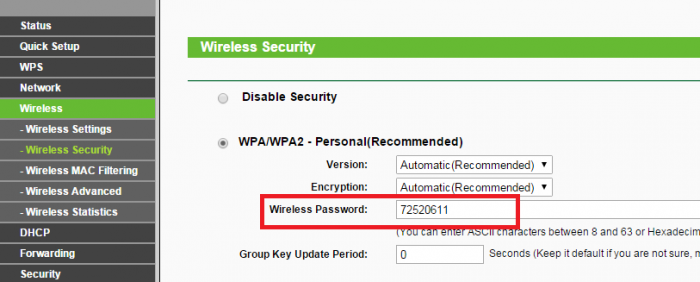
7. Kliknite na tlačidlo "Uložiť";
8. Prejdite do sekcie "Nástroje" ("Systémové nástroje"), vyberte možnosť "Reboot" a kliknite na "Reboot".
Počkajte na reštartovanie parametrov a pripojenie k sieti pomocou nového hesla.
Bezdrôtový prístup cez Wi-Fi je bez káblov. Vzhľadom na veľký rozsah moderné smerovače, oblasť služieb rozširuje desiatky metrov. Takéto smerovače vydávajú svojim používateľom poskytovateľ spoločnosti Rostelecom. Nastavením zariadenia sa môžete pripojiť k vytvorenému zariadeniu bezdrôtovej siete a "sedieť" na internete bez drôtov. Ale čo keď stratíte heslo Wi-Fi? Ako zmeniť heslo routeru Wi-Fi od spoločnosti Rostelecom?
Heslo zo smerovača môže byť skutočne zabudnuté, najmä ak nie je zaznamenané na žiadnom spoľahlivom médiu (napríklad v notebooku). A ak už pripojené zariadenia zostanú v sieti, pripojenie iných zariadení sa nepodarí. Pokúšame sa spustiť heslo Wi-FI je takmer zbytočné., pretože to je spôsobené hrubou silou a je to veľmi, veľmi dlhé.
Ako zistiť heslo z Wi-Fi v spoločnosti Rostelecom, ak bolo bezpečne zabudnuté? Máte šancu robiť bez veľkého utrpenia, ak bol počítač pripojený k sieti pripojený k počítaču s operačným systémom. systémy Windows 7, Windows 8 alebo Windows 10. Cieľom je, že tu môžete pozrieť na predtým zadané heslo. Pozrime sa, ako tento postup vyzerá na príklade systému Windows 10:
- Klikneme na tlačidlo kliknite pravým tlačidlom podľa ikony bezdrôtové pripojenie v systémovej lište;
- Vyberte "Centrum sietí a zdieľania".
- V zozname aktívnych sietí vyberte sekčnú sieť (zvýraznená modrou farbou) a kliknite na ňu ľavým tlačidlom - otvorí sa okno "Stav - Bezdrôtová sieť";
- Kliknite ľavým tlačidlom na položku "Vlastnosti bezdrôtovej siete";
- V okne, ktoré sa otvorí, vyberte kartu Zabezpečenie.
- Začiarknite políčko "Zobrazenie vstupných znakov."
Po tom v poli "Bezpečnostný kľúč siete" uvidíte vaše zabudnuté heslo a môžete k svojej bezdrôtovej sieti pripojiť ďalšie zariadenia.
Pri iných operačných systémoch nemusí metóda zobrazovania už uloženého hesla fungovať. Tiež to nebude fungovať, ak sa heslo na vašom počítači neuloží a znovu ho zadáte zakaždým.

Ak používate iný operačný systémkde nemôžete vidieť uložené heslo, úloha je komplikovaná. Pokúsme sa zmeniť heslo na smerovači Wi-Fi od firmy Rostelecom pomocou samotného smerovača. Aby sme to dosiahli, budeme sa musieť dostať do svojej administratívnej časti - za predpokladu, že použijeme zariadenie, ktoré je už pripojené k vašej sieti.
Najčastejšie je správna časť smerovačov umiestnená na adrese 192.168.1.1 (niekedy existujú aj iné adresy) - zadajte túto adresu do prehliadača vášho zariadenia a potom v autorizačnom formulári, ktorý sa otvorí, zadajte prihlasovacie meno a heslo pre prístup k administrátorskej časti. Ak nikto nič nezmenil, prihlásenie a heslo budú štandardné admin a admin. Ďalej prejdite na nastavenia siete WLAN, vymažte heslo uzamknuté hviezdičkami a zadajte nový. Uložte údaje (aktuálne zariadenie sa ihneď vypne z dôvodu zmeny hesla) a skúste sa znova pripojiť.
Pripojte sa k smerovaču a zmeňte prihlasovacie meno a heslo, môžete použiť káblové pripojenie. Adresa pre prístup k administratívnej časti je uvedená v políčkach smerovačov. Označuje tiež štandardné používateľské meno a heslo.
Ako zmeniť heslo na routeru spoločnosti Rostelecom, ak je prístupové tlačidlo neznáme a prihlasovacie meno a heslo na zadanie administratívnej časti z nejakého dôvodu sa nezhodujú? Postupujte takto: vynulujte smerovač na továrenské nastavenia a nakonfigurujte ho znova, Prístup k internetu sa automaticky vyberie, budeme musieť prejsť iba na nastavenia siete WLAN, nastaviť názov prístupového bodu, vybrať šifrovanie WPA2 a zadať heslo. Potom uložte nastavenia, pošlite smerovač na reštart, pripojte sa k sieti a využívajte vysokorýchlostný internet.
Spoločnosť Rostelecom ponúka svojim zákazníkom smerovače od známych výrobcov Sagemcom [chránený emailom] 2804 a nielen prispôsobené na prácu v sieti spoločnosti.
Zvyčajne je toto zariadenie predkonfigurované a pripravené na použitie.
Tento článok popisuje, ako zmeniť heslo z pripojenia Wi-Fi na smerovačoch spoločnosti Rostelecom.
Ak chcete zmeniť nastavenia smerovača, ako aj heslo z Wi-Fi, musíte prejsť na nastavenia zariadenia. Tento postup sa vykonáva prostredníctvom počítača, ktorý je k nemu pripojený pomocou patchcord. Môžete tiež použiť akékoľvek zariadenie, ktoré podporuje Wi-Fi, ak poznáte heslo a môžete sa pripojiť k sieti.
- Najprv musíte spustiť akýkoľvek webový prehliadač.
- Do vyhľadávacieho poľa zadajte adresu smerovača v sieti a stlačte kláves Enter. Nájdite tieto informácie na nálepke, ktorá je na smerovači. Adresa vyzerá zo štyroch čísel od 1 do 254, ktoré sú oddelené bodkami. Najslávnejšie sú 192.168.1.1 a 192.168.0.1.
- Po zaregistrovaní požadovanej adresy by ste mali otvoriť autorizačné okno. V tomto okne musíte potvrdiť svoje práva na prístup k konfiguráciám. Ak chcete to urobiť, musíte zadať prihlasovacie meno a heslo administrátora smerovača. Musia sa tiež pozrieť na štítok na smerovači.

Ak počas zadávania údajov máte nejaký druh chyby, že parametre nevyhovujú vám a nepoznáte ďalšie údaje, musíte obnoviť nastavenia na továrenské nastavenia. To sa deje veľmi ľahko a jednoducho. Stlačte tlačidlo "Reset" na samotnom routeri. Držte tlačidlo ihlou alebo zápasom a podržte ho asi 5-10 sekúnd. Potom musíte vykonať nastavenia ručne a zadajte všetky potrebné údaje.
Po prihlásení prejdete do ponuky nastavení. Rozdiel rozhrania závisí od spoločnosti a výrobcu, rovnako ako softvér, Zmeny nastavení všetkých smerovačov sú rovnaké. Rozdiel medzi nimi je len vo vzhľade, názve a umiestnení.
Tento článok popisuje, ako správne vykonať zmeny parametrov a hesla. siete Wi-Fina akomkoľvek rozhraní:
- Najprv musíte nájsť navigačné menu.
- Otvorte sekciu Wi-Fi. Pod názvom Bezdrôtový (Wireless) alebo WLAN. Ak tomu tak nie je, otvorte "Základné nastavenia" a "Rozšírené nastavenia".
- Potom nájdite sekciu ochrana Wi-Fi Pripojenie. Všade tam má názov Zabezpečenie, potom musíte nájsť slovo: "Predbežne zdieľaný kľúč" ("Prístupový kľúč") a "Heslo" ("Heslo").
- Po vykonaní zmien musíte kliknúť na tlačidlo "Použiť" alebo na tlačidlo "Uložiť".
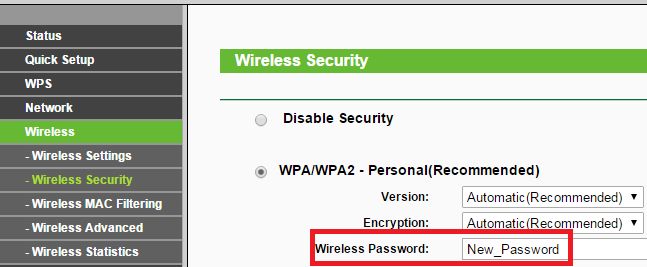
Ak je vykonaný správne, reštartujte smerovač. Ak to chcete urobiť, kliknite na tlačidlo "Reboot" alebo jednoducho odpojte zariadenie od siete niekoľko sekúnd. Odpojenie smerovača od siete je bezpečný postup. Ak ste sa pokúsili zmeniť svoje heslo a neuspeli ste, poskytne vám presné odporúčanie.
Nie je potrebné zadávať vaše iniciály, dátum narodenia, adresu bytu ako kľúč. Tiež nemusíte písať príliš jednoduché digitálne kombinácie, napríklad "987654321".
Spoločnosť Rostelecom ponúka svojim zákazníkom jedinečnú príležitosť používať iba originálne a funkčné smerovače, ktoré najviac vyhovujú ich požiadavkám pri práci s Wi-Fi. Spoločnosť úzko spolupracuje len s najlepšími modernými výrobcami takýchto zariadení:
- Sagemcom Fast;
- QTech RT-A1W4L1USBn;
- Starnet AR800;
- D-Link DVG-5402SP.
Každý klient má možnosť dať vhodný model pre úspešnú prevádzku. Pre normálnu funkčnosť routeru je lepšie umiestniť vaše pohodlné a nezabudnuteľné heslo.
Zmena hesla má jediný cieľ - zabezpečenie zabezpečenia zóny Wi-Fi. Často sa stáva, že cudzinci hádajú tajnú kombináciu a bez vedomia majiteľa používajú jeho internet. To je plné nielen straty prevádzky, ale aj straty cenných informácií z počítača alebo gadget. Preto odborníci odporúčajú meniť kľúč raz mesačne na wifi, a dať to čo najťažšie, ako je to možné. Ak to chcete urobiť, je lepšie použiť kombináciu čísel, veľkých a malých latinských písmen. Štandardné heslo nie je zapamätateľné a pravdepodobne by ste chceli použiť svoje obľúbené heslo.
To je pomerne jednoduchý proces, ktorý môže dokonca začať aj začiatočník. Musíte len vziať do úvahy funkcie každého smerovača Wi-Fi.
Zmena hesla pre Wi-Fi
Sagemcom rýchlo
Smerovač od tohto výrobcu je považovaný za najpopulárnejší a najpopulárnejší v salónoch spoločnosti Rostelecom. Ak chcete zmeniť heslo, musíte sa pripojiť k akémukoľvek rozhraniu, ktoré podporuje internet a pracovať s prehliadačmi. Pre maximálne pohodlie je vhodný počítač alebo notebook.
Nájdite stránku s obnovením a spustite ju. Počkajte na opätovné zapnutie zariadenia. Teraz môžete ľahko pripojiť k wi-fi pomocou nového hesla.
QTech
Veľmi populárny model routeru medzi účastníkmi spoločnosti Rostelecom. Zmena hesla Wi fi tu je veľmi jednoduchá. Pre to potrebujete:
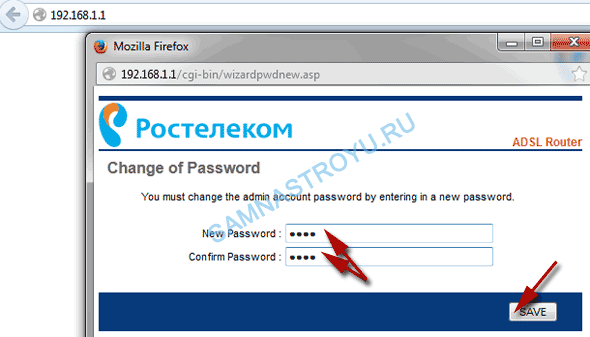
Starnet AR800
V každom salóne spoločnosti Rostelecom si môžete zakúpiť bežný ADSL smerovač s funkciou wifi. Jeho nastavenie trvá menej ako päť minút:
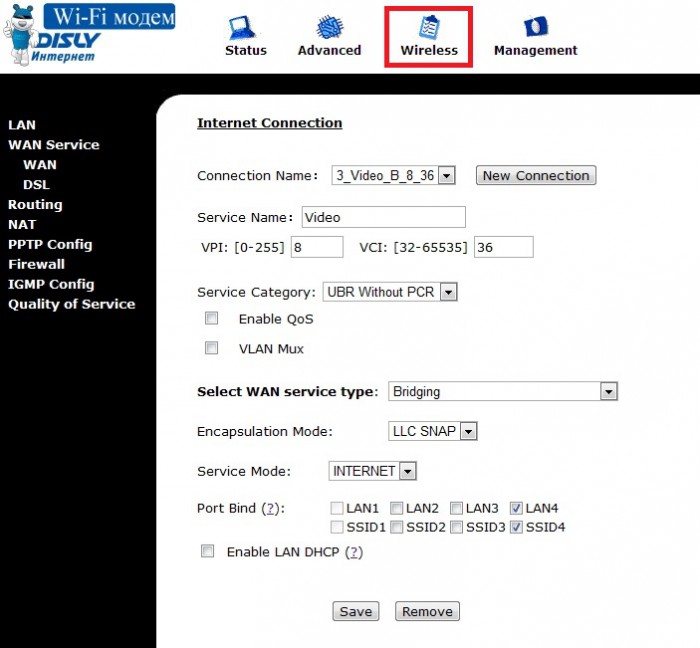
Neváhajte a začnite pracovať s Wi-Fi, keď sa zariadenie zapne.
D-Link
Zariadenia tejto značky sú považované za jednu z najlepších na svete pri práci s Wi-Fi. Sú nielen spoľahlivé, ale aj ľahko použiteľné. Ak chcete zmeniť svoje údaje, spoločnosť Rostelecom potrebuje vykonať nasledujúce kroky:
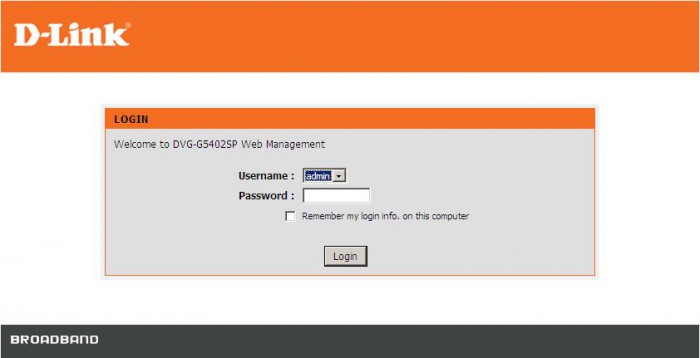
Všetky nové dáta sú pripravené na použitie v sieti Rostelecom.
Ak chcete kľúč zmeniť, použite nasledujúce odporúčania:
- Nepoužívajte meno, dátum narodenia príbuzných;
- Pet nicknames nie sú vhodné;
- Nepoužívajte ľahké digitálne kombinácie, ako napríklad 87654321 a naopak, 111111 atď.
Nech je to chaotický, bezvýznamný súbor písmen a číselných hodnôt. Lepšie je napísať na kus papiera, prilepiť ho na viditeľnom mieste a potom ho vložiť do systému. Postupujte podľa týchto jednoduchých krokov každý mesiac a neobávajte sa o wi-fi a osobné údaje.
Nájdete tu preklep? Zvýraznite text a stlačte klávesy Ctrl + Enter
Zabudli ste alebo neviete heslo Wi-Fi nastavené na smerovači a teraz sa nemôžete pripojiť k sieti? Toto nepríjemné nedorozumenie možno odstrániť inštaláciou novej kombinácie. Trvá to len pár minút.
Rostelecom je jednou z najväčších spoločností v Rusku, poskytujúca nielen mobilné komunikačné služby, ale aj iné telekomunikačné služby. Účastníci spoločnosti Rostelecom môžu preto využívať vysokorýchlostný internet wifi smerovač, Ale niekedy zabúdame na prístupový kód, čo znemožňuje pripojenie k sieti. V tomto prípade musíte na zariadení zmeniť heslo.
Čo potrebujete pre správnu prevádzku wi-fi od spoločnosti Rostelecom
Takže ste sa rozhodli využiť internet od spoločnosti Rostelecom. Čo je pre to potrebné? Najprv budete musieť aktivovať službu " Domovský internet»A nákup vhodný wi-fi smerovač, Najlepšie je konzultovať s odborníkmi pri výbere zariadenia alebo vziať si router do servisného strediska.
Potom musíte správne nakonfigurovať smerovač a naň nastaviť silné heslo. Všimnite si, že na začiatku obsahuje štandardný a dobre známy prístupový kód, ktorý nie je úplne správny a bezpečný v budúcnosti.
Kedy to potrebujete?
- Váš smerovač má štandardné heslo, ktoré je celkom jednoduché na crack.
- Máte podozrenie, že ste boli narušený internet a pomalý prístup k internetu.
- Zabudli ste prístupový kód a nemôžete pripojiť nové zariadenie do siete.
Príprava smerovača
Ak chcete správne a správne nastaviť alebo zmeniť heslo na smerovači wi-fi spoločnosti Rostelecom, obnovte nastavenia na nastavenia z výroby. To sa deje jednoducho.
Pozrite sa na zariadenie a nájdite na ňom tlačidlo "Reset". Často je v dobre chránenom výklenku a aby ste sa dostali k nej, mali by ste použiť ihlu alebo zápalku, špáradlo. Kliknite na toto tlačidlo a čakajte na reštartovanie smerovača.
Prejdite do ponuky
Druhým dôležitým krokom pri nastavovaní je otvorenie menu. Táto fáza je rovnaká pre všetky zariadenia. Ak to chcete urobiť, musíme vykonať nasledujúce kroky:
Nastavte alebo zmeňte prístupový kód
Po vstupe do ponuky nastavení môžeme prejsť priamo na nastavenie alebo zmenu hesla. Ponúkame vám dve hlavné možnosti, ktoré sa v skutočnosti navzájom nelíšia. Jediný rozdiel je v rozhraní, teda v menách úsekov a riadkov, ich relatívnych pozícií.
Možnosť 1
Vhodné pre smerovače s ruským rozhraním.
- Na stránke, ktorá sa otvorí, zvoľte v ľavom stĺpci položku Nastavenia siete WLAN a potom v hlavnom zozname, ktorý sa otvorí.
- Zadajte meno SSID zadaním názvu vášho Internetu a kliknite na tlačidlo "Uložiť".
- Opäť prejdite do ľavého stĺpca ponuky a otvorte položku "Zabezpečenie".
- Skontrolujte, či sú uložené údaje.
- Prejdite na riadok "Overovanie" a kliknite na tlačidlo rozbaľovacej ponuky. Zvoľte možnosť "Mixed WPA2 / WPA-PSK" zo zoznamu.
- Vyplňte riadok "WPA / WPAI Password" zadaním kombinácie znakov.
- Kliknite na tlačidlo Uložiť.
Možnosť 2
Táto možnosť zmeny hesla je vhodná pre smerovače s rozhraním v angličtine.
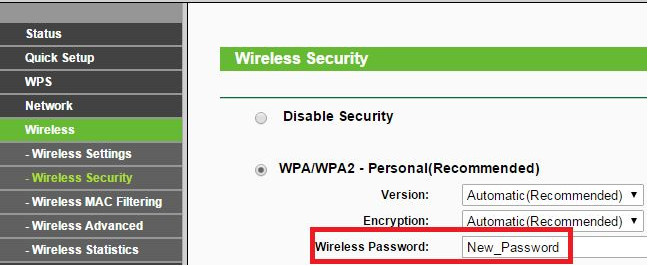
Koniec nastavenia
Po zmene hesla na wi-fi od spoločnosti Rostelecom nezabudnite reštartovať smerovač a niekoľko minút ho odpojiť od siete. Až potom sa uskutočnia vykonané zmeny a pomocou nového kódu sa môžete pripojiť k wi-fi.



















